Av TechieWriter
Slik finner du WiFi-passordene til alle nettverkene du noen gang har koblet til: - Så systemet ditt er koblet til et WiFi-nettverk, men du vet ikke at det er det passord. Eller ta et annet scenario der du vil vite passordet til et nettverk du har koblet til, et sted tidligere. I begge tilfeller bør det være noen mekanisme for å kontrollere det glemte eller tapte passordet. Her kommer vår egen Ledeteksten for redning. Du kan enkelt finne passordet til ethvert WiFi-nettverk som systemet noen gang har vært koblet til, ved hjelp av en enkel kommando i CMD. Les videre for å lære alt om dette enkle hacket.
TRINN 1
- Først av alt må du åpne Ledeteksten i administratormodus. For det, begynn å skrive cmd inn i Windows-søkeboksen. Høyreklikk på Ledeteksten oppføringen fra søkeresultatene og velg alternativet Kjør som administrator som vist på skjermbildet nedenfor.
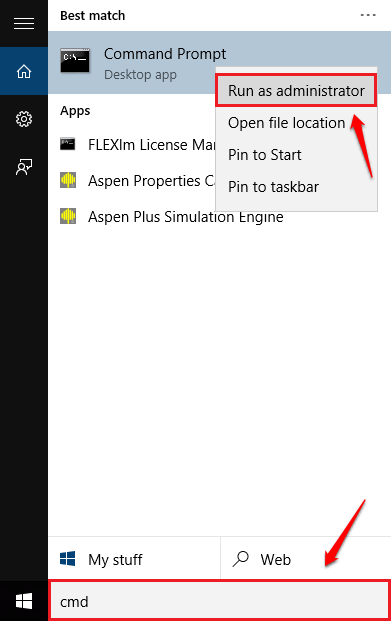
STEG 2
- Når den Ledeteksten åpner seg i administratormodus, kopier og lim inn følgende kommando og trykk enter.
netsh wlan vis profil.
Denne kommandoen viser alle WiFi-profilene som er lagret i systemet ditt. Velg nettverksprofilen du vil finne passordet til, fra listen. I eksemplet på skjermbildet har jeg valgt knetx profil.
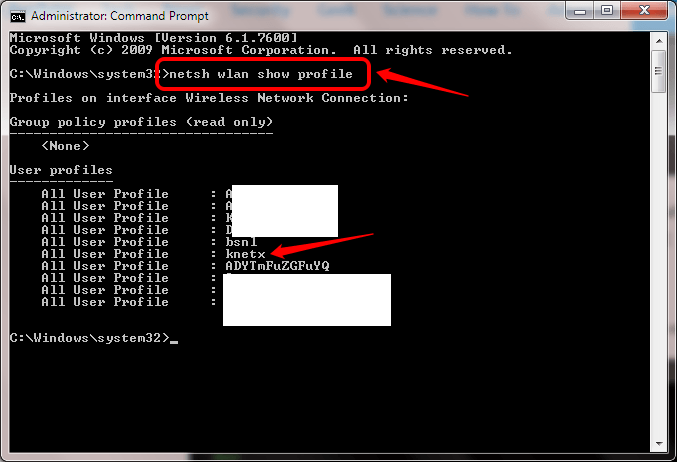
TRINN 3
- Som neste, skriv inn eller kopier og lim inn følgende kommando i din Ledeteksten.
netsh wlan vis profil WiFi-navn nøkkel = klar.
Merk: Erstatt WiFi-navn med navnet på den valgte WiFi-brukerprofilen.
- Vellykket gjennomføring av forrige kommando vil vise informasjonen til det valgte nettverket. Rull ned for å finne en oppføring som heter nøkkelinnhold. Denne oppføringen gir passordet til det valgte WiFi-nettverket.
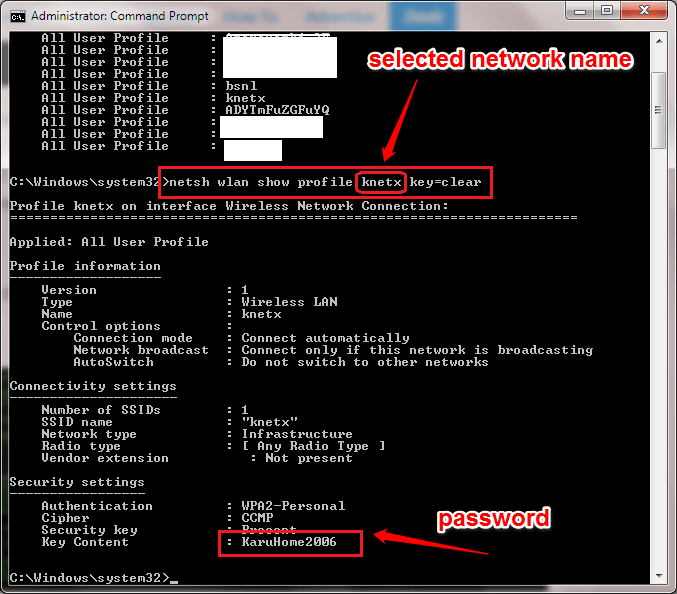
Så enkelt kan du finne ut et glemt passord. Håper du syntes artikkelen var nyttig. Legg gjerne igjen kommentarer i tilfelle du sitter fast med noen av trinnene. Vi hjelper gjerne.


